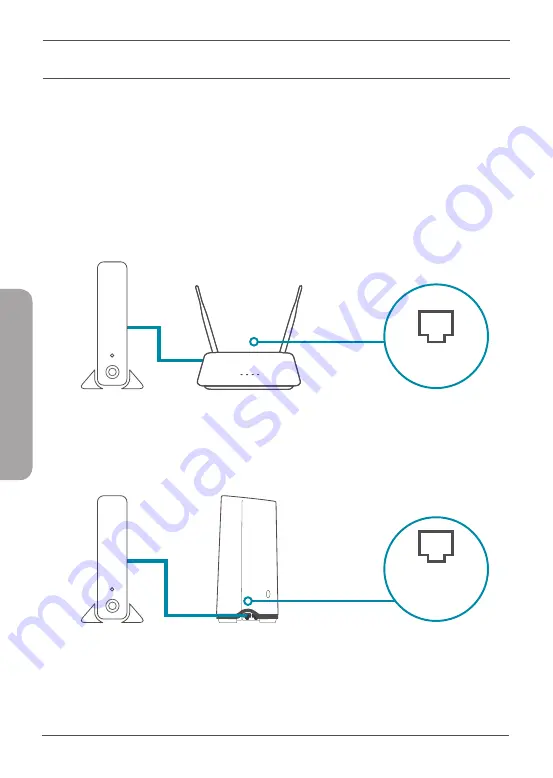
54
POR
TUGUÊS
OPÇÃO 2
CONFIGURAÇÃO DO NAVEGADOR DE INTERNET
1
/
Instale as antenas. Se as antenas já estiverem instaladas, posicione o
router junto ao computador e ao modem ligado à Internet. Mantenha
o seu router numa área aberta para uma melhor cobertura sem fios.
2
/
Ligue um cabo Ethernet do seu modem para a porta identificada
como INTERNET no router.
Nota:
Se o seu router não tiver uma porta identificada como INTERNET, ligue o
cabo Ethernet à porta LAN 1.
M
odem
M
odem
Porta
LAN 1
Internet
3
/
Ligue o router a uma fonte de alimentação para o ligar. Certifique-
se de que o botão de energia está na posição ON (ligar).
















































